Come eliminare i cookie di YouTube
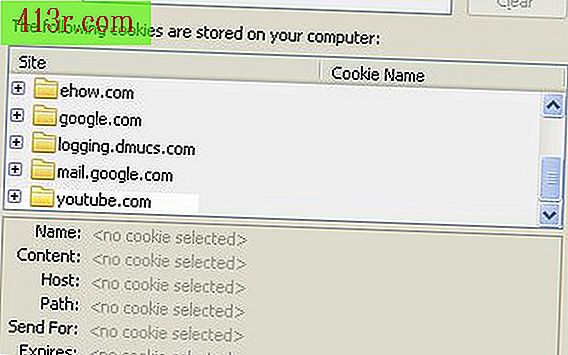
Passaggio 1
Aggiorna il tuo browser. Sebbene sia possibile eliminare i cookie di YouTube con qualsiasi versione di Internet Explorer o Firefox, più recente è la versione, più semplice sarà il processo. Nelle vecchie versioni, l'eliminazione di un cookie specifico equivale a scavare nella riga di comando o cercare opzioni sepolte nel buio nelle impostazioni del browser. Nella versione 3.0 di Firefox e 7 di IE, le cose sono più facili.
Passaggio 2
Trova i controlli dei cookie. Per eliminare i cookie di YouTube devi prima trovare i controlli dei cookie. In Firefox, questo significa andare nel menu Strumenti e scegliere "Opzioni". Trova il menu "Privacy". Una volta che sei in questa scheda, vedrai una sezione chiamata "Cookie". Da qui, fare clic sull'opzione "Mostra cookie". La procedura è simile in Internet Explorer. Per prima cosa, cerca il menu "Strumenti" e scegli "Opzioni Internet". Una volta lì, vai su "Cronologia di navigazione" e fai clic su "Impostazioni". Infine, fai clic sul pulsante "Visualizza file". Questo ti mostrerà tutti i tuoi file temporanei Internet, compresi i cookie di YouTube (questi avranno l'estensione .txt).
Passaggio 3
Trova i cookie di YouTube. Una volta sotto il controllo dei cookie, puoi trovare quelli di YouTube. I cookie saranno elencati in ordine alfabetico dal nome del sito che li ha creati. Scorri lo schermo verso il basso fino a trovare YouTube.
Passaggio 4
Elimina i cookie di YouTube. In realtà utilizza più di un cookie per registrare le azioni dei suoi utenti. Una volta che hai trovato i cookie di YouTube, hai la possibilità di eliminarli tutti o alcuni in modo specifico. Se stai cercando di cancellare alcune parti delle informazioni di YouTube, potresti dover sperimentare un po 'per ottenere i risultati desiderati.







